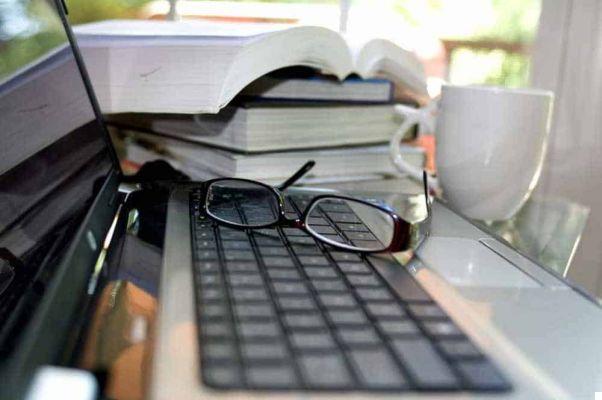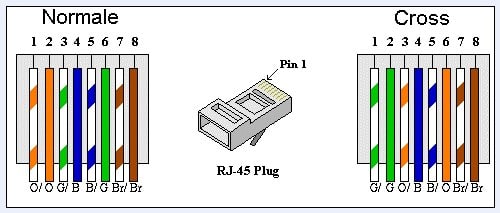¿Notaste que trabajar en la computadora Los puertos USB no funcionan? ¿Ya ha intentado insertar una memoria USB, el teclado y el mouse pero no pasa nada? No se preocupe, todo podría depender de un bloqueo de los puertos USB que podría solucionar reactivándolos con unos sencillos pasos. Todo lo que necesita hacer es seguir leyendo para comprender cómo restablecer los puertos USB de la PC.
Lo primero que debes hacer cuando Los puertos USB no funcionan es ir al panel de administración de dispositivos de Windows y habilitar los puertos USB bloqueados o ir al registro del sistema para cambiar algunas configuraciones. Este paso se aplica no solo a Windows 10, sino también a Windows 8/7 / Vista y XP.

CÓMO HABILITAR PUERTOS USB DESDE WINDOWS DEVICE MANAGER
Para reactivar los puertos USB en la PC, debe ir a Panel de control> Sistema y seguridad> Sistema y haga clic en Gestión de dispositivos, disponible en la barra lateral izquierda. Con Windows 10, búsquelo en el cuadro de búsqueda. Al abrirlo, verá una lista de todos los elementos en la PC. Verifique inmediatamente si algún puerto USB está deshabilitado abriendo la entrada Controlador USB.
Preste atención a la presencia de un triangulo amarillo junto al nombre de uno de los periféricos del controlador USB, indica la presencia de un error y por tanto de un mal funcionamiento y suspensión del periférico por parte de Windows.
En este caso, haga clic en él con el botón derecho del mouse y presione el elemento Attiva para que el puerto USB vuelva a funcionar. O inhabilitar y, a continuación Attiva.
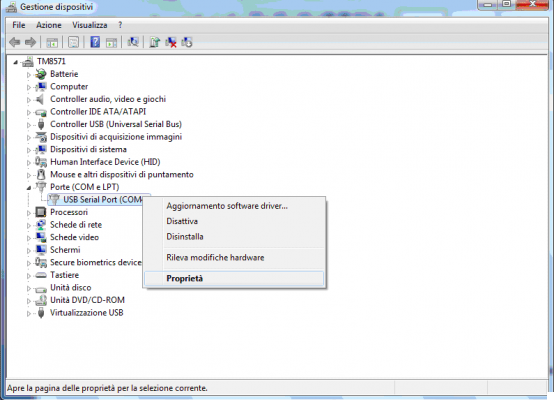
También intente seleccionar el periférico haciendo clic derecho y eligiendo Propiedades> Ficha Controlador> Actualizar controlador. Luego haga clic en Busca automáticamente un controlador actualizado. Si lo hace, su computadora podrá buscar el controlador actualizado más reciente en el repositorio de Microsoft.
Otro método es desinstalar i controlador USB. Haga clic siempre con el botón derecho en todos los dispositivos de la categoría Controlador USB y en el menú que aparece elige desinstalación. Reinicie su PC y verifique la nueva instalación de Windows de todos los dispositivos USB.
CÓMO HABILITAR LOS PUERTOS USB DESDE EL REGISTRO DE CONFIGURACIÓN DE WINDOWS
Si ninguna de las soluciones anteriores funciona, puede intentar comprobar el Registro de Windows. Sin embargo, esta intervención requiere i privilegios de administrador, al respecto léase:
- Cómo iniciar sesión como administrador de Windows 10
- Cómo convertirse en administrador de Windows 7 y Windows 8
Premios Win + R al mismo tiempo y abra Ejecutar para escribir regedit y pulse Envío.
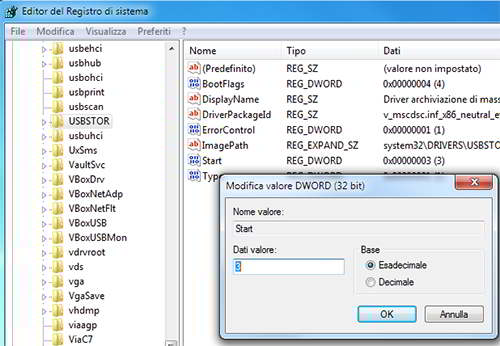
En la ventana que aparece, sigue la siguiente ruta HKEY_LOCAL_MACHINE> SISTEMA> CurrentControlSet> servicios> USBSTOR. Luego haga doble clic en la clave Inicio, a la derecha del panel, y en la ventana que aparece en Dati valor, escriba un valor igual a 3. Luego haga clic en OK para confirmar. En cambio, el valor 4 se utiliza para deshabilitar los puertos USB.
CÓMO HABILITAR PUERTOS USB DESDE BIOS / UEFI
Si los puertos USB no funcionan, puede echar un vistazo en el BIOS. Diferentes fabricantes ofrecen la posibilidad de deshabilitar o habilitar los puertos. USB su BIOS / UEFI. Todo lo que tiene que hacer es reiniciar su computadora e ingresar al BIOS presionando las teclas durante la pantalla de inicio F2 o F10 o Cancún.
Una vez en la BIOS tendrás que ubicar una entrada USB y con flechas direccionales cambiar su valor Discapacitado con habilitado. Cuando termine, vaya a la pantalla de salida y guarde los cambios con Guardar los cambios y salir.
CÓMO HABILITAR LOS PUERTOS USB CON EL DESACTIVADOR DEL CONTROLADOR USB
Si no es práctico y quiere evitar poner la mano en el registro de configuración o en la BIOS, aún puede confiar en un excelente software: USB Drive Disabler. Fácil de usar, es una aplicación liviana que desactiva todos los puertos USB de su PC.
No hay un paquete de instalación, todo lo que tiene que hacer es descargar el ejecutable extrayéndolo a su disco duro y ejecutándolo. La interfaz se basa en una única ventana donde puede desactivar todos los puertos USB con un simple clic de un botón. Luego haciendo clic en Activar unidad USB, puede restaurar su funcionamiento.
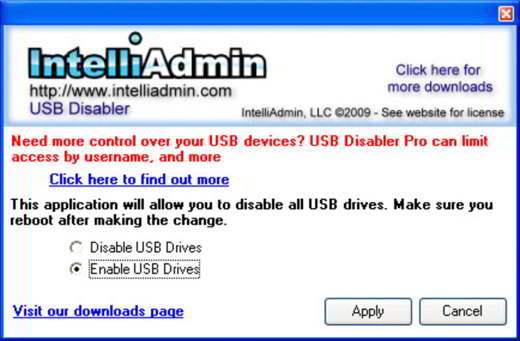
Una vez que se completen los cambios, no necesitará reiniciar el sistema. Sin embargo, los cambios no se pueden aplicar si las unidades USB ya están conectadas a la máquina.
Disabler Drive USB durante su funcionamiento no perturba la actividad de la computadora y no reduce su rendimiento. Intentar.
CÓMO HABILITAR PUERTOS USB CON MAC OS X
Si los puertos USB no funcionan con su Mac, puede verificar si están habilitados. Primero verifique que el dispositivo que conectó se muestra en Información del sistema de Apple> Acerca de esta Mac> Descripción general, y haga clic en Registro del sistema para abrir Información del sistema.
En la ventana que aparece, verifique la presencia del dispositivo USB en la lista debajo de Hardware. Si el dispositivo está presente pero no funciona, intente desconectar todos los dispositivos USB excepto el que está tratando de poner en funcionamiento.
Luego, verifique el cable de alimentación o el HUB USB si está usando uno.
Si todas estas precauciones no han resuelto su problema, debe restablecer elSMC (Controlador de gestión del sistema). Es un chip para administrar algunos componentes de la Mac, como la retroiluminación del teclado, la administración de la batería, etc. Entre otras cosas, el SMC también le permite volver a habilitar los puertos USB en un Mac OS X.

Para volver a habilitar los puertos USB con una Mac Pro o iMac o Mac mini a través del SMC, debe:
- Apaga la Mac
- Desenchufe el adaptador de corriente MagSafe durante 15 segundos
- Vuelva a conectar el cable de alimentación.
Para volver a habilitar los puertos USB con una MacBook anterior a 2009 a través del SMC, debe:
- Apaga la Mac
- Desconecte el adaptador de corriente MagSafe durante 15 segundos.
- Quitar la batería
- Presione el botón de encendido durante 5 segundos
- Vuelve a poner la batería
- Conecte el adaptador de corriente MagSafe
- Enciende Mac.
Para volver a habilitar los puertos USB con un MacBook Pro lanzado después de 0, a través del SMC debe:
- Apaga la Mac
- Conecte el adaptador de corriente MagSafe
- Presione la combinación de teclas en el teclado: MAYÚS + CTRL + ALT + ENCENDIDO
- Enciende la Mac.
- Cómo volver a habilitar los puertos USB
Después del reinicio, debería poder utilizar finalmente los puertos USB.
Para obtener más información, consulte también:
- ¿Qué hacer cuando Windows no reconoce la memoria USB?
- ¿Los puertos USB de la pc ya no funcionan? aqui esta la solucion